Java JDK vs JRE
Når du installerer Java på Ubuntu 24.04, er en fælles bekymring at forstå forskellen mellem JDK og JRE og vide, hvilken der skal installeres. Her er sagen: Java Development Kit (JDK) omfatter alle de nødvendige værktøjer til at udvikle Java-applikationer. Den består af Java-kompileren og debuggeren, og for en person, der ønsker at oprette Java-apps, skal du have JDK installeret.
Hvad angår Java Runtime Environment(JRE), er det påkrævet for alle, der ønsker at køre Java-applikationer på deres system. Så hvis du kun vil køre Java-applikationer uden at bygge dem, behøver du kun at installere JRE og ikke JDK.
Som programmør vil du sandsynligvis udvikle og køre Java-applikationer. Derfor skal du installere JDK og JRE for at alt fungerer korrekt.
Sådan installeres Java på Ubuntu 24.04
Installation af Java kræver kun adgang til en internetforbindelse. Igen, når du installerer JDK, skal det installere standard JRE som standard. Det er dog ikke altid tilfældet. Desuden, hvis du ønsker en specifik version, kan du angive den, når du kører installationskommandoen.
Her har vi givet de trin, du skal følge for at installere Java hurtigt. Tag et kig!
Trin 1: Opdater Ubuntus repository
Opdatering af systemlageret sikrer, at den pakke, du installerer, er den seneste stabile version. Opdateringskommandoen opdaterer kildelisten, og når du installerer Java, vil du have det opdaterede kildeindeks for den seneste version.
$ sudo opdatering
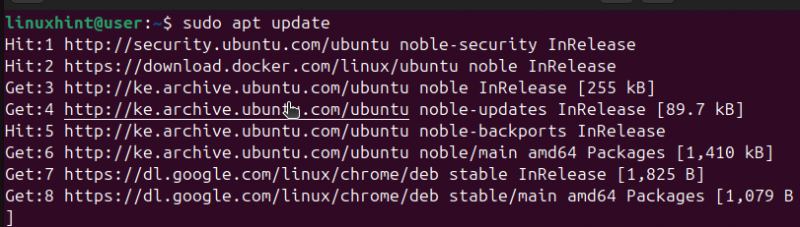
Trin 2: Installer standard JRE
Før vi kan begynde at installere Java, skal du først kontrollere, at den ikke allerede er installeret på din Ubuntu 24.04 ved at kontrollere dens version med følgende kommando.

Hvis Java er installeret, vil du få dens version vist på outputtet. Ellers får du vist et output 'Java' ikke fundet.
Ellers skal du installere standard JRE ved hjælp af nedenstående kommando.
$ sudo apt installation standard - jre
Installationstiden afhænger af dit netværks hastighed.
Trin 3: Installer OpenJDK
Efter succesfuld installation af JRE, er du klar til at installere OpenJDK. Her kan du vælge at installere standard JDK, som vil installere den tilgængelige version. Alternativt kan du vælge at installere en specifik JDK-version afhængigt af dine projektkrav.
For eksempel, hvis vi vil installere OpenJDK 17, vil vi udføre vores kommando som følger.

Under installationsprocessen bliver du bedt om at bekræfte et par ting. Tryk på 'y' og tryk på enter-tasten for at fortsætte med installationen. Når installationen er færdig, vil du have Java installeret på din Ubuntu 24.04 og klar til brug.
Den sidste opgave er at kontrollere, at Java er installeret. Ved at tjekke versionen får du et output, der viser hvilken version der er installeret. Hvis du ønsker en anden version, skal du sørge for at angive den i de foregående kommandoer, da dine projektkrav kan være anderledes.
$ java -- version
For vores tilfælde viser outputtet, at vi har installeret Java v21.0.3 .
Konklusion
Installation af Java på Ubuntu 24.04 er ikke en kompliceret proces. Du skal dog vide, hvad dine projektkrav er for at guide, hvilken version du installerer. For at opsummere kræver installation af Java, at du først opdaterer depotet. Installer derefter JRE og angiv derefter, hvilken OpenJDK-version der skal installeres. Du vil have formået at installere Java på Ubuntu 24.04, og dette indlæg deler flere detaljer om hvert trin.